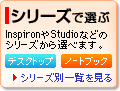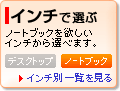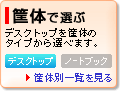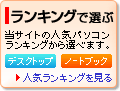パソコン内で処理してモニタにデータを表示するための機能です。
CPUに内蔵されているタイプと外付けされるタイプに大別されます。
CPUに内蔵されているタイプの方が安価ですが処理性能が低く、外付けタイプの方が高価ですが処理性能が高くなっています。
最近はCPU内蔵タイプのグラフィクスの性能が上がっているので、動画再生程度であればCPU内蔵タイプで十分です。
しかし、描画処理能力が必要なタスク(ゲーム、動画/画像の編集作業)を快適に処理したい場合には、外付けの高性能なグラフィックスを搭載すべきです。
どのようなグラフィックスを搭載するかを決定する要因として次の2つが考えられます。
1.高画質の画像を楽しみたいかどうか?
グラフィックスの性能により、画面の最大解像度および最大同時発色数が決まります。
つまり、高画質な映像およびゲームをストレスなく楽しむには、高性能のグラフィックスを搭載する必要があります。
もちろん、画質にこだわりがなく、見られればいいという考えに立てば、CPU内蔵タイプを選択することで、予算を節約することも可能です。
2.マルチモニタ機能を利用したいかどうか?
マルチモニタ (デュアルモニタ)を利用したい場合にも、グラフィックスに注目する必要があります。マルチモニタとは、1 台の PC に 2台以上のモニタを接続して、あたかも1台のモニタのようにデータを表示させる機能のことです。多数のウィンドウを開いて参照しながら作業できるため、作業領域が広くなり、1台のモニタで作業する場合に比べて効率化が図れます。
マルチモニタを使用するには、2つの出力端子を搭載するグラフィックスを選択する必要があります。
以上の点を踏まえて、自分の用途にあったグラフィックスを選択しましょう。